Vous vous trouvez devant un paysage magnifique et vous souhaitez prendre la totalité de votre paysage. Un smartphone android permet de prendre des photos panoramiques ou 360°. Il vous sera possible de cette façon de prendre une photo panorama avec votre Samsung Galaxy S9. Découvrez dans ce tutoriel, comment faire un panorama avec votre Samsung Galaxy S9 et quelles vont être les erreurs à éviter. Puis nous allons découvrir quelques applications appareil photo qui permettent de faire également des panorama. A la fin de cet article nous allons vous préciser comment coller différentes photos ensemble pour créer un panorama.
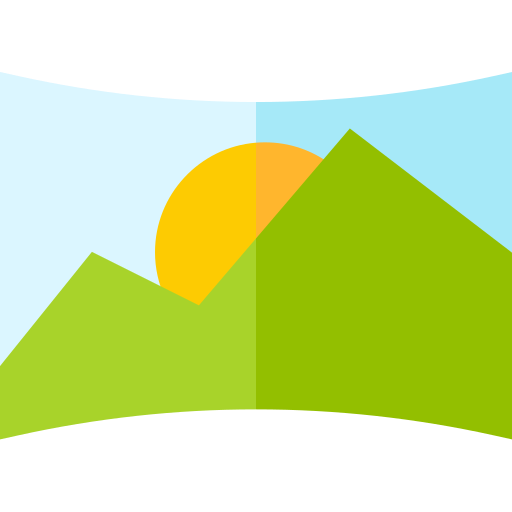
Quelle est la technique pour réaliser une photographie panoramique sur Samsung Galaxy S9?
L’image panoramique est une prise de photos sur 360° . Cette option est un bon moyen de prendre une série de photos sur tout un panorama, qu’ensuite votre Samsung Galaxy S9 assemblera. Vous pourrez aussi vous cloner d’un côté et de l’autre de l’image. Vous pouvez faire une photographie en panoramique est super simple. Vous devrez par contre respecter plusieurs consignes comme évitez de bouger trop rapidement votre appareil photo, ne pas faire des mouvements dans le sens vertical,….
Quelle est la technique pour utiliser le panorama sur Samsung Galaxy S9?
Pour faire une photographie 360° , il faut simplement respecter les étapes suivantes:
- Démarrez l’appli Caméra de votre Samsung Galaxy S9
- Faites glisser le menu à gauche ou encore à droite juste au-dessus du bouton de capture d’une image ou encore vidéo pour trouver l’option Panorama , cliquez ensuite dessus
- Puis placez-vous où vous voulez démarrer votre photo
- Appuyez sur le bouton capture (gros bouton rond blanc ou encore bleu) pour démarrer la prise de photo panoramique
- Déplacez-vous doucement et sans bouger verticalement votre Samsung Galaxy S9, vous verrez les images s’additionner les unes aux autres
- Appuyer à nouveau pour stopper la prise 360°
Pour quelles raisons votre image panoramique n’est pas réussi?
Au cas où votre photo présente des traits ou encore des déformations, c’est que soit:
- vous avez déplacé trop rapidement votre Samsung Galaxy S9
- Vous avez bougé verticalement votre Samsung Galaxy S9
- vous avez pris une personne ou encore un objet qui a bougé durant la prise de vue
Vous voulez découvrir la prise de vidéo au ralenti sur Samsung Galaxy S9, allez voir notre article.
Comment faire un panorama avec une application?
Il existe pas mal d’applis qui permettent de prendre des photos en panorama.
Camera HD, application d’appareil photo
L’application Camera HD est une appli d’appareil photo qui vous permettra de prendre des photos, vidéos, et de faire des panoramas. Elle a de nombreux filtres, vous pouvez régler vos prises de clichés de façon pro.
Panorama HD Camera
Panorama HD Camera sera une appli totale pour les vidéos et clichés prises avec votre Samsung Galaxy S9. Vous pourrez personnaliser pas mal d’options comme la balance de blancs, la taille de l’image, prendre un PANORAMIQUE, mettre en mode nuit, placer des coordonnées GPS,…
Quelle est la technique pour réaliser un panorama avec différentes images sur Samsung Galaxy S9?
Pour effectuer un panorama de photos que vous avez prises séparément, vous pouvez utiliser des logiciels ainsi que des applications.
Bimostitch Panorama Stitcher
L’application Panorama stitcher vous permettra d’assembler des photos prises séparément et par la suite les assembler. Il faudra que les images soient prises dans la même luminosité et au même niveau. Télécharger l’appli et ensuite installez-la.
Puis rendez-vous dans l’application, cocher les images que vous désirez assembler et créer ensuite le panorama. L’application les matchera automatiquement pour créer une photographie PANORAMIQUE. Le résultat ne sera pas aussi parfait lorsque vous faites immédiatement un panorama.
Dans l’éventualité où vous êtes à la recherche d’autres tutoriels sur votre Samsung Galaxy S9, nous vous invitons à aller voir les tutoriels de la catégorie : Samsung Galaxy S9.



